Verwenden des Mikrofonarrays
Sie können das Mikrofonarray verwenden, um Audio aufzunehmen, während Sie eine Konferenz-App auf Ihrem Display verwenden. Sie können auch einen Raumcomputer oder Gast-Laptop an das Display anschließen und das integrierte Mikrofonarray des Displays anstelle des angeschlossenen Computers verwenden. Das Mikrofonarray bietet eine verbesserte Klangauswahl und Geräuschunterdrückung.
The microphone array is located in the top-center of the display’s frame. The microphone LED is in the middle of the array.
Microphone mute buttons are located on the display’s convenience panel and remote control.
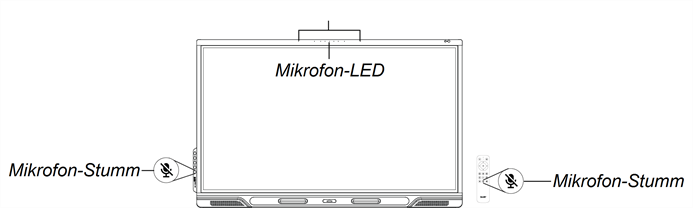
The LED in the middle of the array and the mute button on the display’s convenience panel indicate the microphone array’s status:
Microphone LED | Microphone mute button | Status |
|---|---|---|
An | White | The microphone array is enabled and currently in use. |
Aus | White | The microphone array is enabled but not currently in use. |
Aus | Red | The microphone array is disabled and either muted or not currently in use. |
So verwenden Sie das Mikrofon-Array mit den Konferenz-Apps des Displays
Starten Sie die Konferenz-App auf dem Display.
Wenn das Mikrofonarray des Displays nicht automatisch ausgewählt wird, öffnen Sie die Klangsteuerung in der Konferenz-App und wählen Sie SMART IFP Mic aus der Liste der Sound-Eingabegeräte aus.
Tipp
Verwenden Sie die Soundsteuerung in den Konferenz-Apps Ihres Displays, um Einstellungen wie die Reduzierung von Hintergrundgeräuschen und die Mikrofonempfindlichkeit anzupassen.
Zur Verwendung des Mikrofon-Arrays mit einem angeschlossenen Computer
Verbinden Sie den Computer mit dem Display und wählen Sie ihn als Eingang für das Display aus.
Öffnen Sie die Klangsteuerung auf dem angeschlossenen Computer.
Windows-Computer
Wählen Sie Start
Einstellungen
System
Ton
Eingang
Wählen Sie Ihr Endgerät.
Mac-Computer
Wählen Sie das Apple-Menü
Systempräferenz, klicken Sie auf Ton, dann auf Eingang.
Wählen Sie SMART IFP Mic aus der Liste der Soundeingabegeräte aus.
Tipp
Verwenden Sie die Soundsteuerung des angeschlossenen Computers, um Einstellungen wie die Eingangslautstärke und die Reduzierung von Hintergrundgeräuschen anzupassen.
Festlegen des Mikrofonarrays als Standardmikrofon bei Verwendung einer Konferenz-App auf einem verbundenen Computer
Verbinden Sie den Computer mit dem Display und wählen Sie ihn als Eingang für das Display aus.
Starten Sie die Konferenz-App auf dem Computer.
Öffnen Sie die Soundsteuerung der Konferenz-App und wählen Sie SMART IFP Mic aus der Liste der Toneingabegeräte aus.
Tipp
Verwenden Sie die Klangsteuerung der Konferenz-App, um Einstellungen wie Eingangslautstärke und Hintergrundgeräuschreduzierung anzupassen.
So schalten Sie das Mikrofonarray stumm
Drücken Sie am Convenience Panel auf die Stummschalttaste
.
ODER
Drücken Sie die Stummschalt-Taste
auf der Fernbedienung.